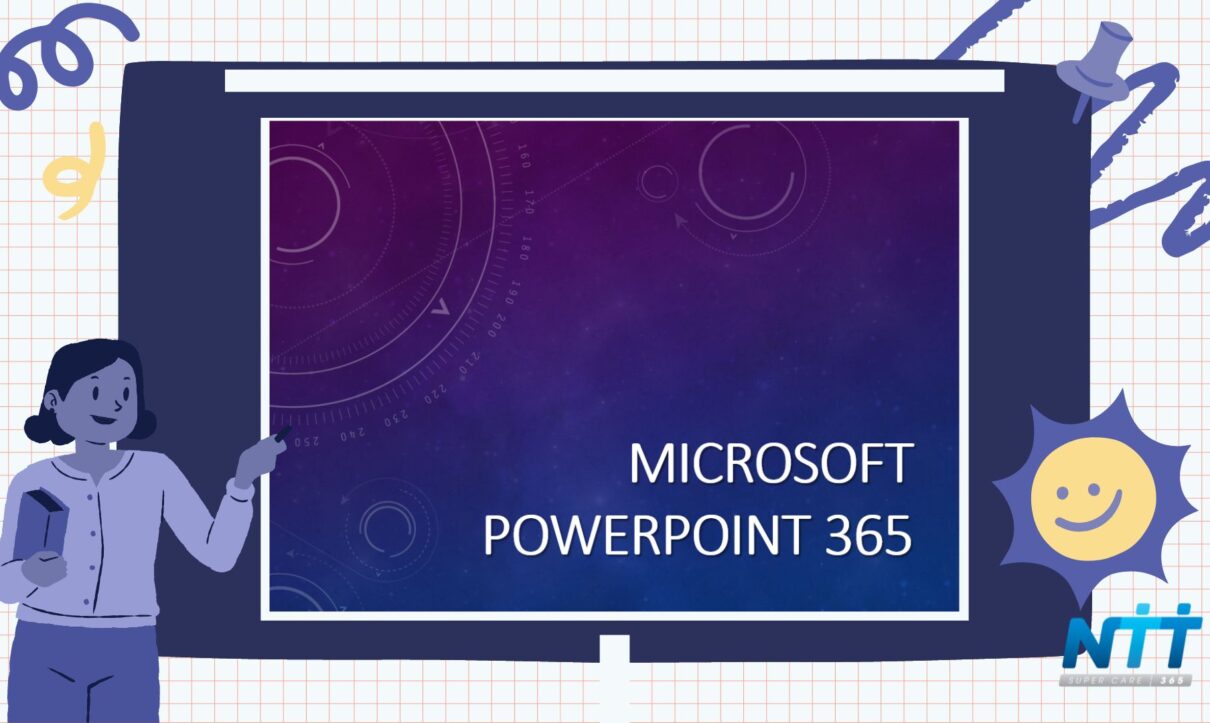Thuyết trình là một kỹ năng yêu cầu cần thiết trong công việc, đặc biệt nếu công việc của bạn liên quan đến tiếp thị, quảng cáo, kế hoạch hay bất kỳ nhiệm vụ liên quan đến trình bày. Hiện tại, để xây dựng một bài thuyết trình không khó bởi đã có sự trợ giúp của những phần mềm chuyên nghiệp như PowerPoint.
PowerPoint cung cấp mọi tính năng cần thiết để bạn làm ra một bài thuyết trình chất lượng với nội dung và hình ảnh phong phú. Bạn có thể chèn ảnh, âm thanh, thậm chí cả video vào slide PowerPoint.
Phần mềm này cũng cung cấp rất nhiều mẫu background hay phông nền cho bài thuyết trình thêm bắt mắt. Vậy cách sử dụng chúng như thế nào? Thêm themes vào slide PowerPoint ra sao? Hãy tham khảo qua bài viết này nhé.
Theme có sẵn mặc định.
Bước 1: Chọn tab Design, rồi chọn nhóm Themes. Mỗi ô ảnh đại diện cho một theme.
Bước 2: Click mũi tên trỏ xuống More để xem toàn bộ theme có sẵn.
Bước 3: Chọn theme mong muốn.
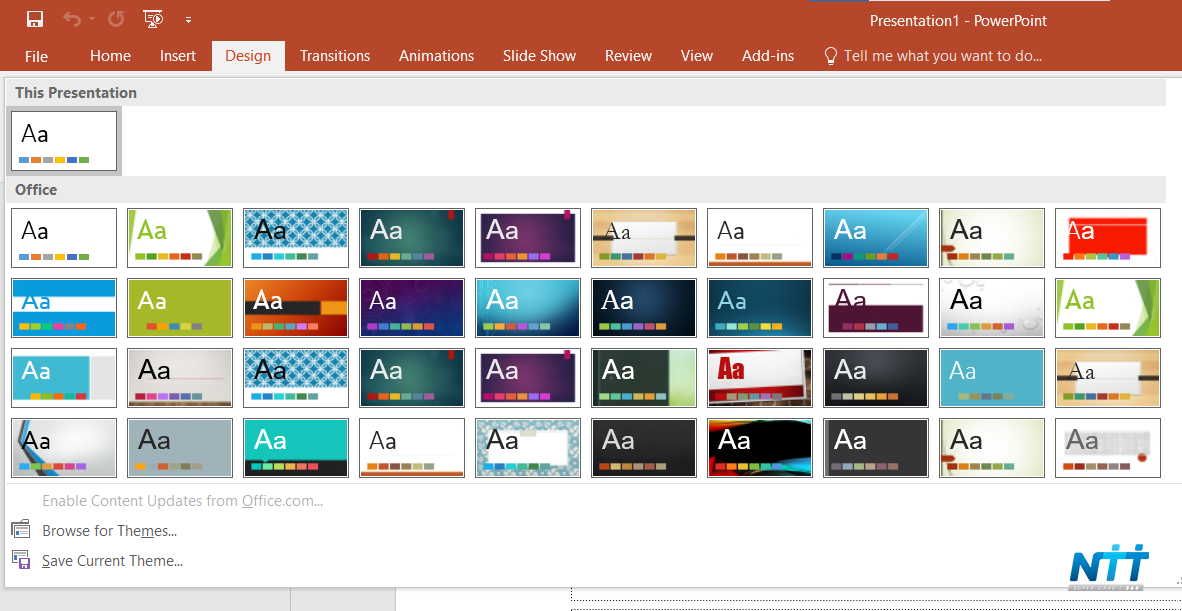
Bước 4: Theme này sẽ được áp dụng cho toàn bộ bài thuyết trình. Để dùng một theme khác, chỉ cần chọn lại theme khác từ tab Design.
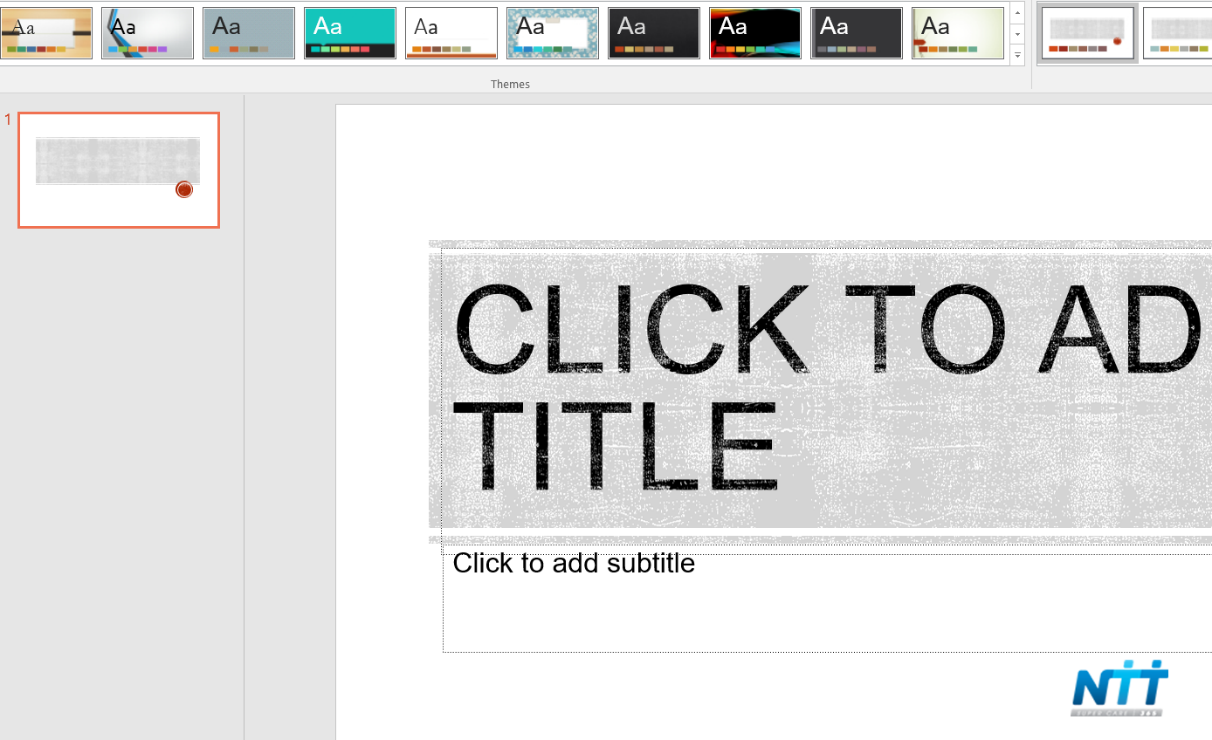
Mẫu theme mới từ Microsoft Powerpoint
Microsoft Office Templates chia mẫu slide thuyết trình theo danh mục cụ thể ví dụ như Agency, Financial, Event, Architecture… và nhiều hơn thế nữa. Dù bạn muốn truyền tải thông điệp gì trong PowerPoint, Microsoft Office Templates đều có thể hỗ trợ đáp ứng.
Bước 1: Chọn File -> New như hình, sau đó sẽ hiện thị các danh mục chủ đề mà bạn cần (thuyết trình, báo cáo, chủ đề…)
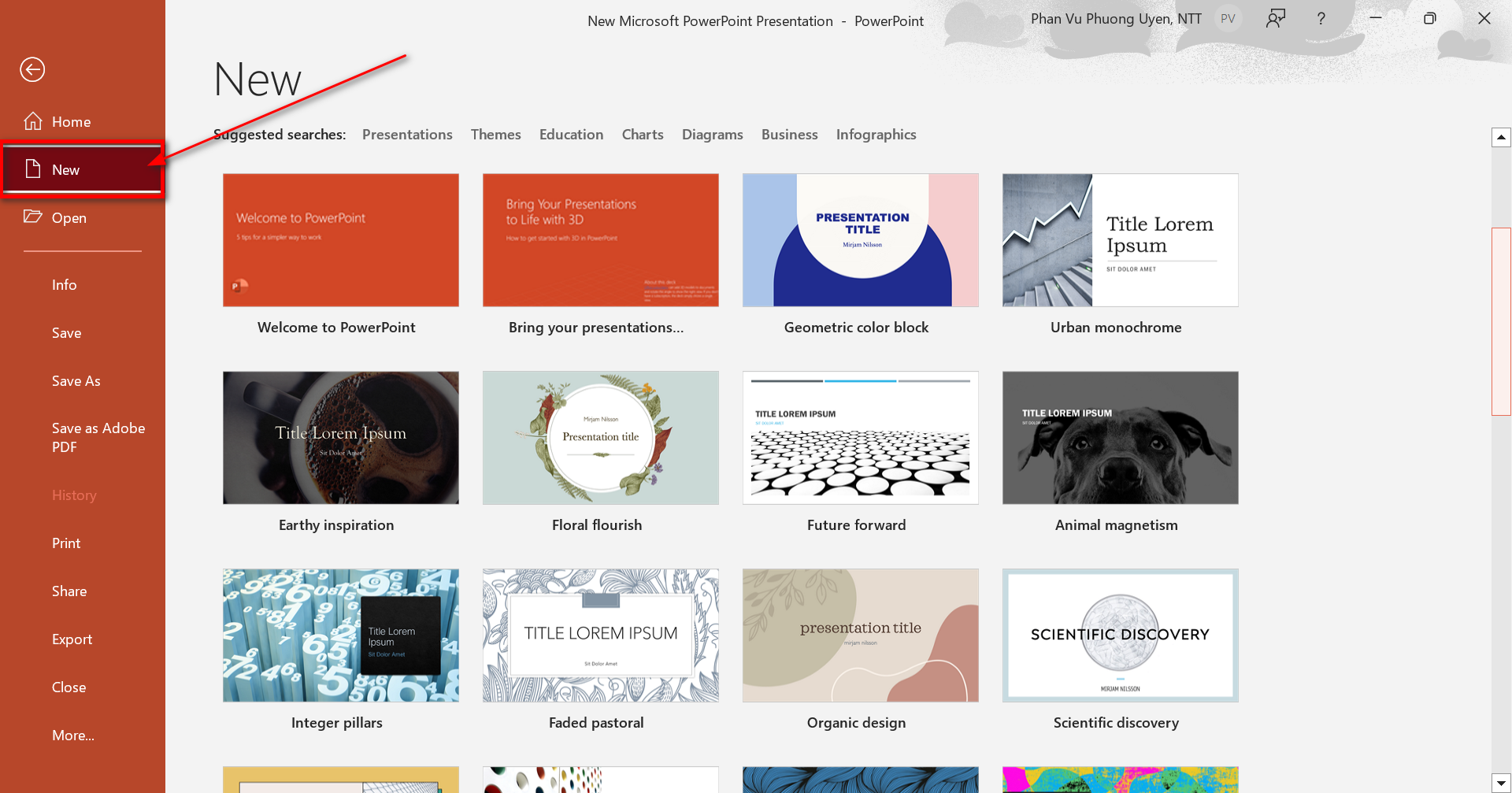
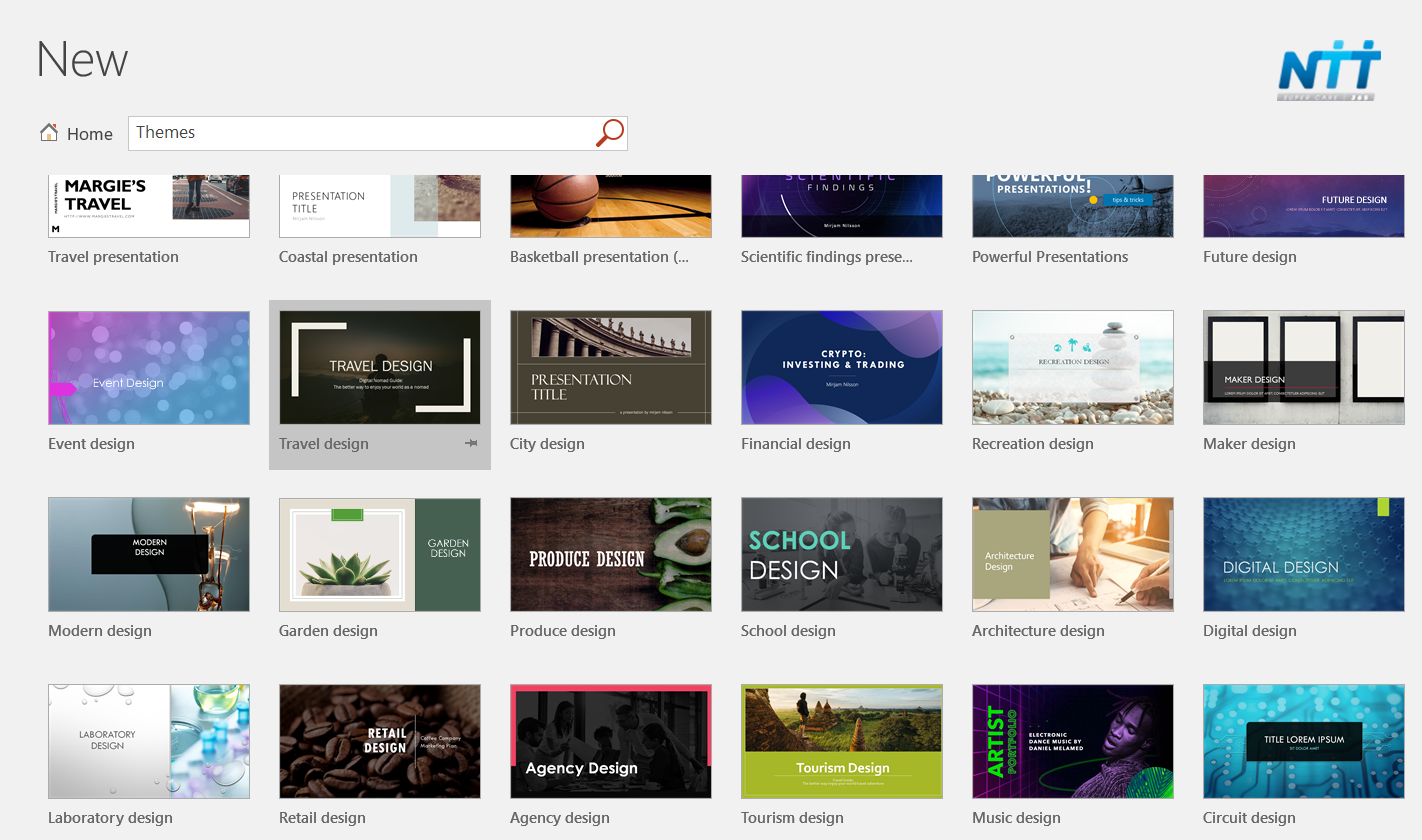
Bước 2: Chọn mục Themes, ở đây sẽ hiển thị nhiều chủ đề mới hãy chọn chủ đề theo bạn thấy phù hợp nhất.
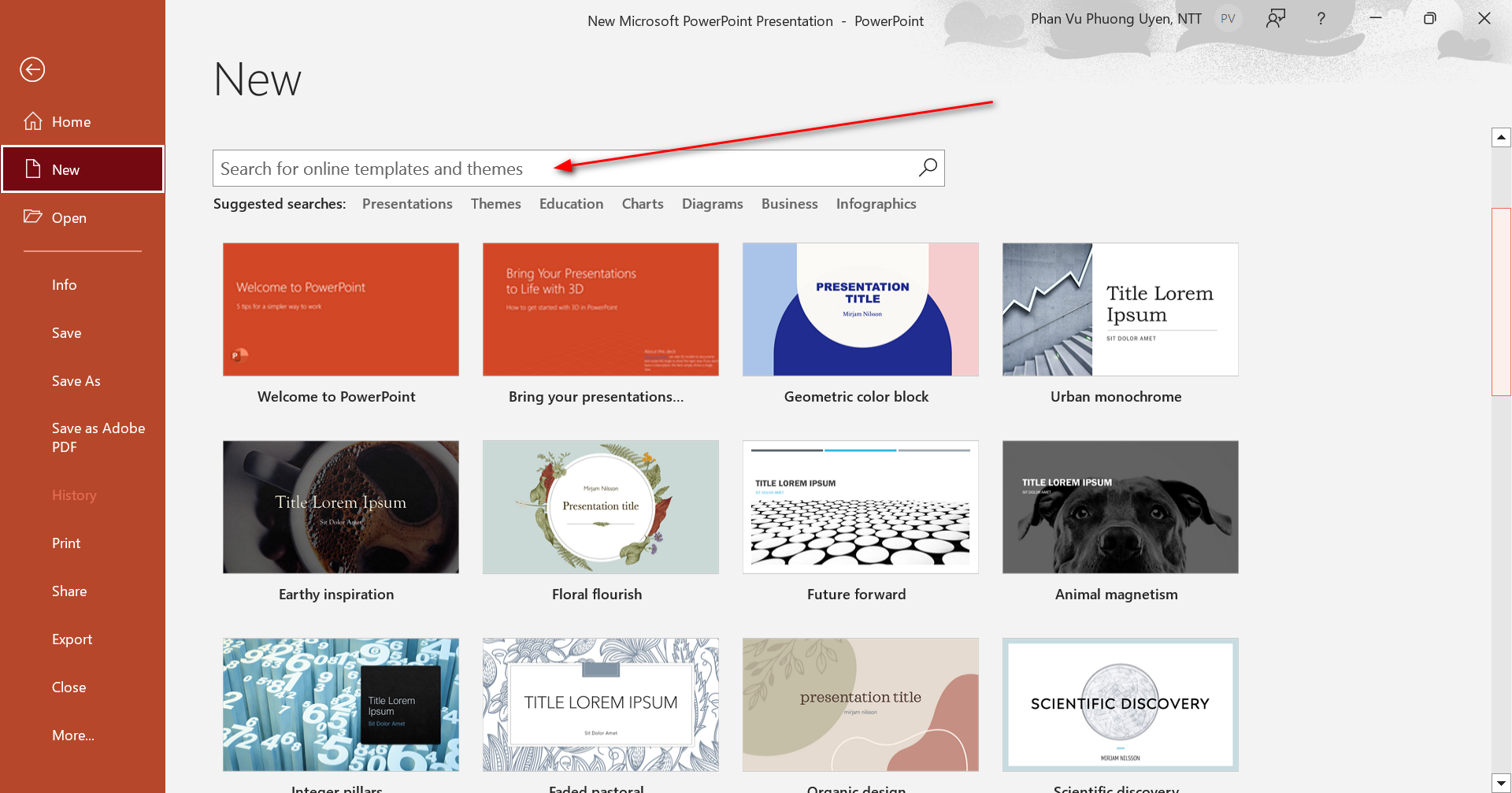
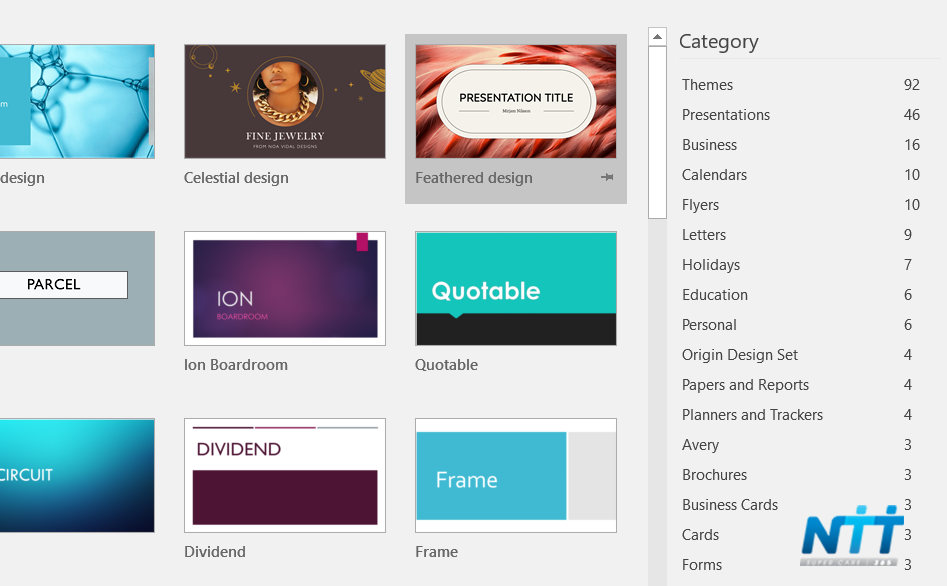
Ngoài ra: Bạn có thể chọn lọc chủ đề bằng cột danh mục có sẵn (sinh nhật, lễ hội…) hoặc điền từ khóa cần tìm kiếm.
Chúc bạn thực hiện thành công.

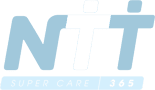 ?>
?>